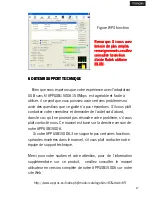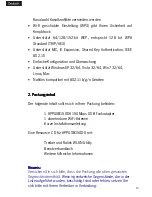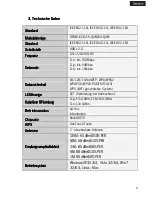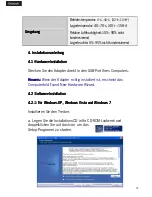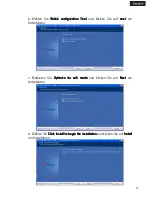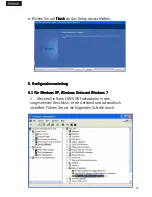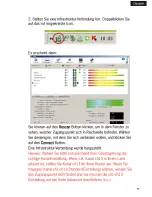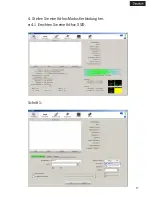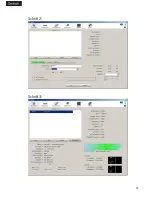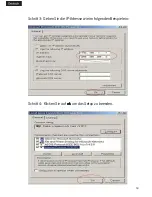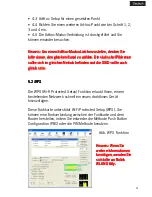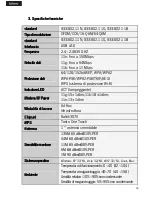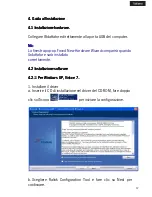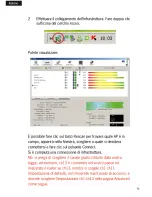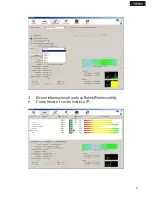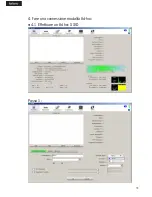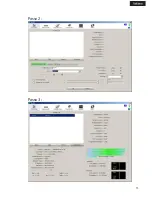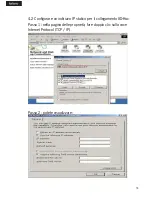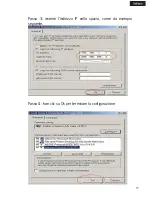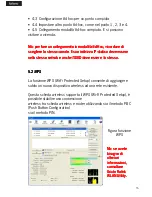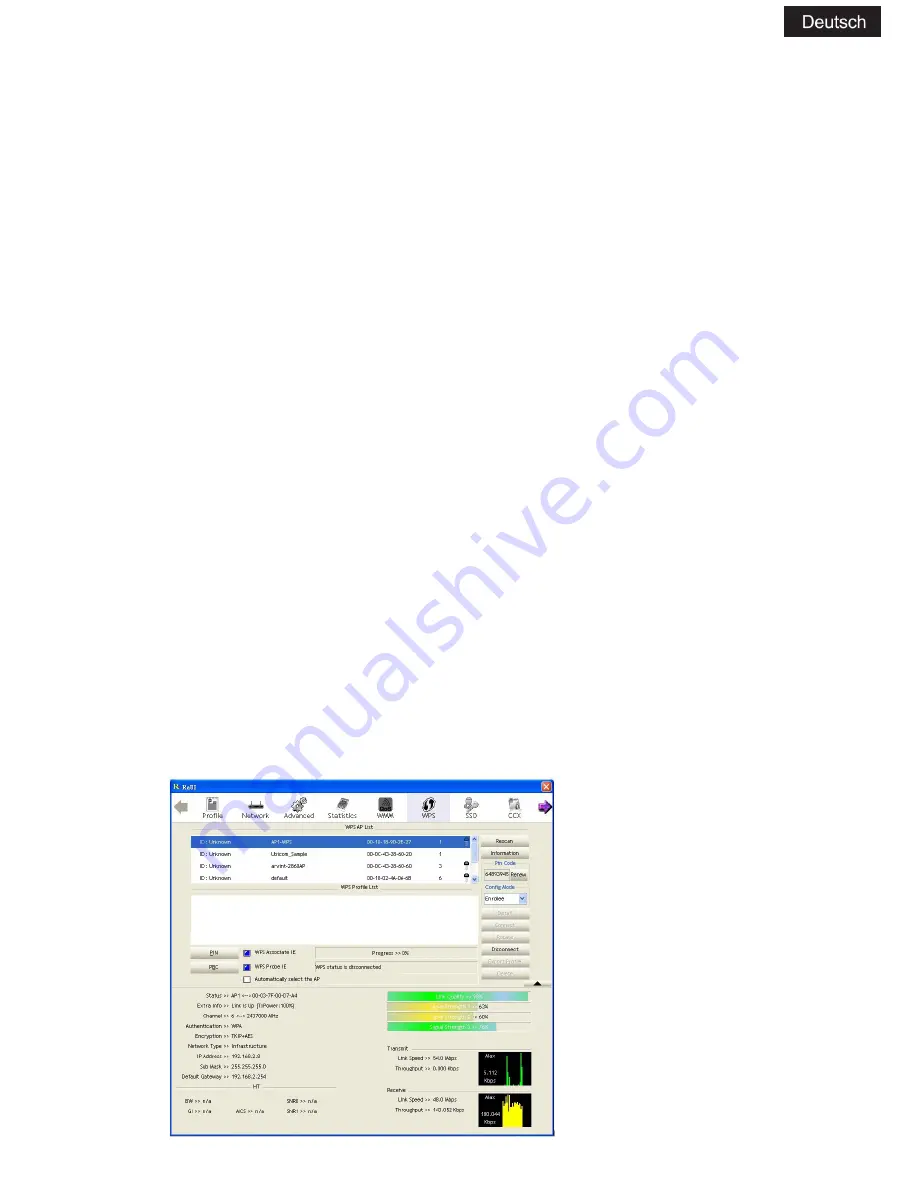
61
•
4.3 Ad-Hoc Setup für einen gesetzten Punkt
•
4.4 Richten Sie einen weiteren Ad-hoc-Punkt wie bei Schritt 1, 2,
3 und 4 ein.
•
4.5 Die Ad-hoc-Modus-Verbindung ist durchgeführt und Sie
können einander besuchen.
Hinweis: Um einen Ad
Hinweis: Um einen Ad
Hinweis: Um einen Ad
Hinweis: Um einen Ad----Hoc
Hoc
Hoc
Hoc----Modus
Modus
Modus
Modus----Link herzustellen, denken Sie
Link herzustellen, denken Sie
Link herzustellen, denken Sie
Link herzustellen, denken Sie
bitte daran, den gleichen Kanal zu wählen. Die statische IPAdresse
bitte daran, den gleichen Kanal zu wählen. Die statische IPAdresse
bitte daran, den gleichen Kanal zu wählen. Die statische IPAdresse
bitte daran, den gleichen Kanal zu wählen. Die statische IPAdresse
sollte sich im gleichen Netsub befind
sollte sich im gleichen Netsub befind
sollte sich im gleichen Netsub befind
sollte sich im gleichen Netsub befinden und die SSID sollte auch
en und die SSID sollte auch
en und die SSID sollte auch
en und die SSID sollte auch
gleich sein.
gleich sein.
gleich sein.
gleich sein.
5.2 WPS
5.2 WPS
5.2 WPS
5.2 WPS
Die WPS (Wi-Fi Protected Setup) Funktion erlaubt Ihnen, einem
bestehenden Netzwerk schnell ein neues drahtloses Gerät
hinzuzufügen.
Diese Funkkarte unterstützt Wi-Fi Protected Setup (WPS). Sie
können eine Funkverbindung zwischen der Funkkarte und dem
Router herstellen, indem Sie entweder die Methode Push Button
Configuration (PBC) oder die PIN Methode benutzen.
Abb. WPS Funktion
Hinweis: Wenn Sie
Hinweis: Wenn Sie
Hinweis: Wenn Sie
Hinweis: Wenn Sie
weitere Informationen
weitere Informationen
weitere Informationen
weitere Informationen
benötigen, wenden Sie
benötigen, wenden Sie
benötigen, wenden Sie
benötigen, wenden Sie
sich bitte
sich bitte
sich bitte
sich bitte an Ralink
an Ralink
an Ralink
an Ralink
WLAN Utility.
WLAN Utility.
WLAN Utility.
WLAN Utility.
Summary of Contents for APPUSB150DA
Page 1: ......
Page 2: ...Espa ol 03 English 18 Fran ais 33 Deutsch 48 Italiano 63 Portugu s 78...
Page 10: ...A p p r o x...
Page 12: ...12 4 Haga la conexi n a modo Ad hoc 4 1 Hacer un SSID Ad hoc Paso 1...
Page 13: ...13 Paso 2 Paso 3...
Page 25: ...A p p r o x...
Page 26: ...26 3 Some help information in Ralink Wireless utility How to find out your ip address...
Page 27: ...27 4 Make Ad hoc mode connection 4 1 Make an Ad hoc SSID Step 1...
Page 28: ...28 Step 2 Step 3...
Page 30: ...30 Step 3 Fill the IP address blank example as below Step 4 Click ok to finish the setup...
Page 40: ...A p p r o x...
Page 42: ...42 4 Faire une connexion en mode Ad hoc 4 1 Faire un SSID Ad hoc...
Page 43: ...43 tape 1 tape 2...
Page 45: ...45 tape 2 Vous aurez tape 3 Remplir l adresse IP par exemple comme ci dessous...
Page 55: ...A p p r o x...
Page 57: ...57 4 Stellen Sie eine Ad hoc Modus Verbindung her 4 1 Errichten Sie eine Ad hoc SSID Schritt 1...
Page 58: ...58 Schritt 2 Schritt 3...
Page 70: ...A p p r o x...
Page 72: ...72 4 Fare una connessione modalit Ad hoc 4 1 Effettuare un Ad hoc SSID Passo 1...
Page 73: ...73 Passo 2 Passo 3...
Page 85: ...A p p r o x...
Page 87: ...87 4 Efectuar uma liga o em modo Ad hoc 4 1 Efectuar uma SSID Ad hoc Passo 1...
Page 88: ...88 Passo 2 Passo 3...